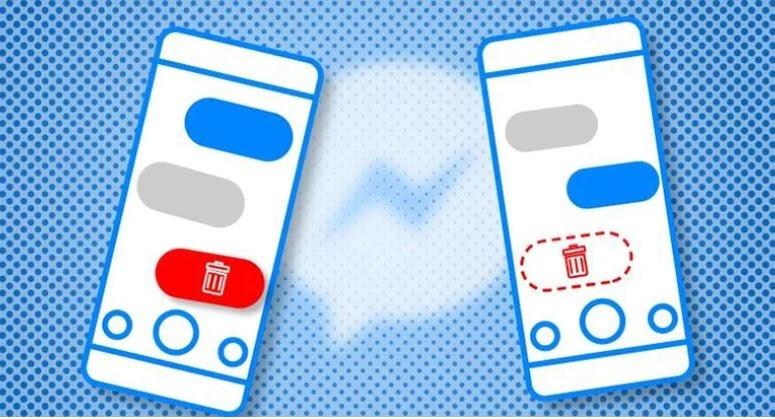Hướng dẫn cách xóa mật khẩu iPhone 8 trong 1 nốt nhạc
3 năm trước
Đặt mật khẩu giúp bảo vệ iPhone của bạn khỏi những tình huống xấu như bị đánh cắp hoặc bị mất. Tuy nhiên, trong trường hợp bạn thấy cài mật khẩu khá phiền toái hoặc quên mất mật khẩu, bạn có thể xoá nó. Trong bài viết này, chúng tôi sẽ hướng dẫn cách xóa mật khẩu iPhone 8 trong 1 nốt nhạc.

Hướng dẫn cách xóa mật khẩu iPhone 8 trong 1 nốt nhạc
Trường hợp 1: Nhớ mật khẩu
- Truy cập Settings (Cài đặt) > Touch ID & Passcode (Touch ID & Mật khẩu). Tiếp theo, hãy nhập mật khẩu hiện tại của bạn để truy cập vào menu.

Nhấn vào Touch ID & Passcode (Touch ID & Mật khẩu) và nhập mật khẩu hiện tại
- Kéo xuống tìm và nhấn vào tuỳ chọn Turn Passcode Off (Tắt mật mã).
- Bạn sẽ được yêu cầu nhập lại mật khẩu hiện tại một lần nữa. Sau khi nhập xong là bạn đã hoàn tất việc xoá mật khẩu cho iPhone 8 của mình.

Nhấn vào Turn Passcode Off (Tắt mật mã) và nhập lại mật khẩu hiện tại
Trường hợp 2: Quên mật khẩu
Nếu bạn quên mật mã và nhập sai quá nhiều lần, iPhone sẽ bị vô hiệu hóa. Cách duy nhất bạn có thể làm trong trường hợp này là xóa điện thoại và khôi phục nó. IPhone sẽ được khôi phục với đầy đủ dữ liệu trước khi xoá miễn là bạn thực hiện sao lưu trên iTunes hoặc iCloud thường xuyên. Còn nếu bạn không sao lưu nó, mọi dữ liệu bị mất sạch. Dưới đây là ba cách để xoá iPhone 8:
Cách 1: Sử dụng iCloud
- Truy cập vào trang iCloud của Apple: https://www.icloud.com/. Sau đó, bạn đăng nhập bằng tài khoản mà bạn đã dùng để thiết lập Find My iPhone. Bạn cần xác nhận tài khoản khi đăng nhập trên một thiết bị khác ngoài iPhone 8 của mình với mã code gồm 6 chữ số và chọn Trust (Tin cậy) khi nhận được câu hỏi “Tin Cậy Trình Duyệt Này?”.
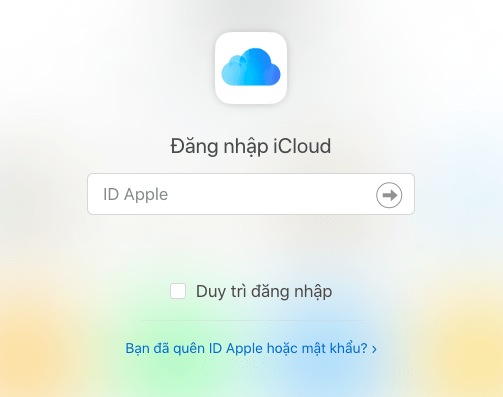
Đăng nhập chính xác tài khoản và mật khẩu iCloud của bạn
Sau khi hoàn tất đăng nhập, một menu gồm 10 lựa chọn sẽ xuất hiện. Bạn nhấn vào Find iPhone (Tìm iPhone).  Bạn nhấn vào Find iPhone (Tìm iPhone)
Bạn nhấn vào Find iPhone (Tìm iPhone)
- Bạn nhập lại mật khẩu iCloud một lần nữa khi được yêu cầu.
- Bây giờ, màn hình sẽ hiển thị vị trí tất cả các thiết bị Apple của bạn trên bản đồ. Bạn nhấn vào All Devices (Tất cả các thiết bị) và chọn iPhone 8 mà bạn đang muốn khôi phục.
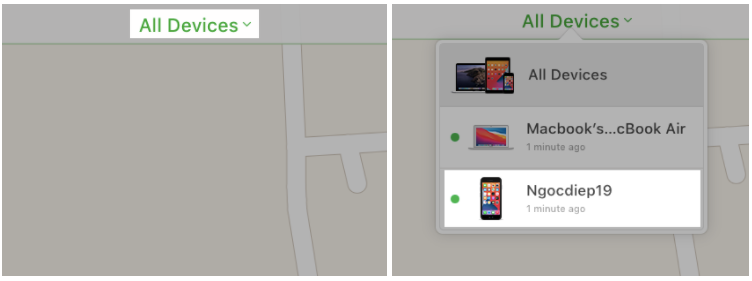
Nhấn vào All Devices và chọn iPhone 8 của bạn
- Ở góc phải màn hình sẽ xuất hiện một bảng tuỳ chọn, bạn nhấn vào Erase iPhone (Xoá iPhone) và chọn Erase (Xoá) để xác nhận xoá.
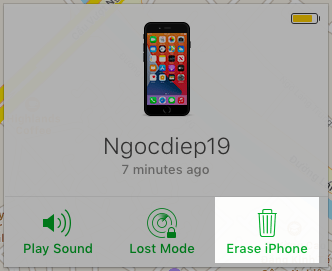
Nhấn vào Erase iPhone (Xoá iPhone)
- Cuối cùng, iPhone 8 của bạn đã trở về như lúc mới mở máy lần đầu và tất nhiên là mật khẩu đã được xoá. Sau đó, bạn hãy khôi phục dữ liệu và cài đặt từ bản sao lưu iCloud của mình.
Cách 2: Sử dụng Recovery Mode (Chế độ khôi phục)
- Tắt nguồn iPhone 8 của bạn.
- Khởi chạy iTunes trên laptop hoặc PC và kết nối iPhone 8 của bạn bằng cáp USB hoặc cáp Lightning.
- Tiến hành khôi phục cài đặt gốc trên điện thoại bằng cách giữ đồng thời nút Nguồn (nút Bên) và nút home vật lý cho đến khi màn hình kết nối với iTunes xuất hiện.

Giữ đồng thời nút Nguồn (nút Bên) và nút home vật lý
- Trên màn hình iTunes ở máy tính, bạn chọn Restore (Khôi phục). Thao tác này sẽ xóa tất cả dữ liệu khỏi iPhone 8 của bạn.
Sau khi đã hoàn tất xoá dữ liệu, bạn sẽ thiết lập lại điện thoại từ đầu hoặc khôi phục dữ liệu nếu bạn đã có bản sao lưu. Khôi phục dữ liệu sẽ mất một thời gian tùy thuộc vào số lượng ứng dụng bạn đã cài đặt và tốc độ kết nối mạng.
Trên đây là hướng dẫn cách xóa mật khẩu iPhone 8 trong 1 nốt nhạc mà Huy Dũng Mobile muốn chia sẻ cho bạn. Nếu bạn thấy cài đặt mật khẩu gây phiền, bạn có thể xoá nó nhanh chóng và đơn giản, nhưng hãy nhớ rằng điện thoại có bạn sẽ dễ dàng truy cập hơn đồng nghĩa với việc tất cả mọi người đều có thể mở máy của bạn.